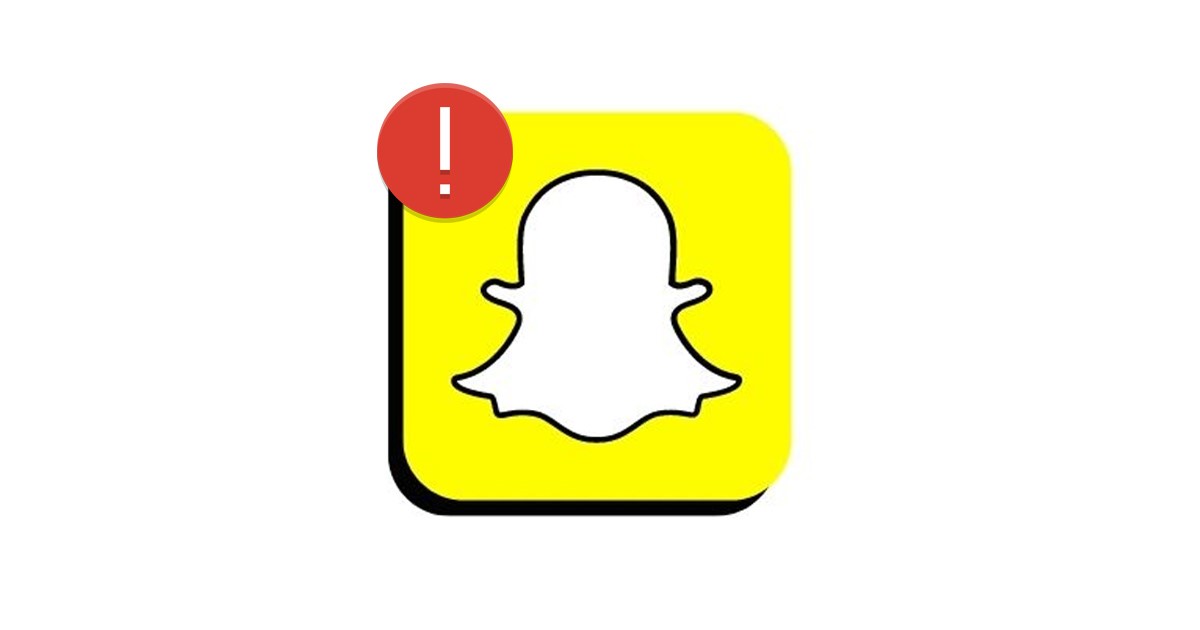
Bugünlerde birçok fotoğraf ve video paylaşım uygulamanız olmasına rağmen, en popüler ve bölüme hakim olan Snapchat oldu.
Android için Snapchat uygulaması çoğunlukla hatasız olsa da, kullanıcılar uygulamayı kullanırken bazen sorun yaşayabilir. Birçok kullanıcı yakın zamanda Snapchat uygulamalarının birdenbire çöktüğünü bildirdi.
Birkaç kullanıcı, Snapchat’in Snap’leri açarken veya gönderirken çökmeye devam ettiğini de bildirdi. Snapchat Android’inizde durmaya devam ederse, doğru sayfaya geldiniz ve biraz yardım bekliyorsunuz.
Bu yazıda, Snapchat’in sürekli çöken Android sorununu çözmenize yardımcı olacak birkaç basit yöntemi tartışacağız. Ancak sorun giderme yöntemlerini keşfetmeden önce, Snapchat’in Android’de neden sürekli kilitlendiğini öğrenelim.
göstermek
Snapchat Uygulaması neden sürekli çöküyor?
Android’de çöken Snapchat, çeşitli şeylerin bir sonucu olabilir. Aşağıda, Snapchat uygulamanızın Android’de kilitlenmesinin ana nedenlerinden bazılarını listeledik.
- Snapchat dünya çapında çöktü.
- Telefonunuzda daha az boş RAM var.
- Bozuk Snapchat Uygulama Önbelleği
- Eski Snapchat uygulaması.
- Bir VPN/Proxy Sunucusu kullanıyorsunuz.
- Eski Android işletim sistemi sürümü.
Bunlar, Snapchat uygulamasının Android akıllı telefonunuzda çökmesinin önde gelen nedenlerinden bazıları.
Snapchat Uygulamasının Çökmesini Düzeltmenin En İyi 8 Yolu
Artık Snapchat uygulamasının çökmesinin tüm olası nedenlerini bildiğinize göre, sorunu çözmek isteyebilirsiniz. İşte Snapchat uygulamasının Android’de çökmeye devam etmesini düzeltmenin en iyi yolları.
1. Snapchat Uygulamasını yeniden açın
Snapchat uygulaması çökerse yapılacak ilk şey, uygulamayı yeniden açmaktır. Bir hata, uygulamanın özelliklerini kullanmanızı engelleyebilir, bu nedenle Snapchat uygulamasını kapatıp yeniden açmanız önerilir.
Snapchat uygulamanız çökse bile arka planda teknik olarak açıktır. Bu nedenle, Snapchat’i arka plandan kapattığınızdan emin olun ve ardından uygulamayı yeniden açın.
2. Akıllı Telefonunuzu Yeniden Başlatın
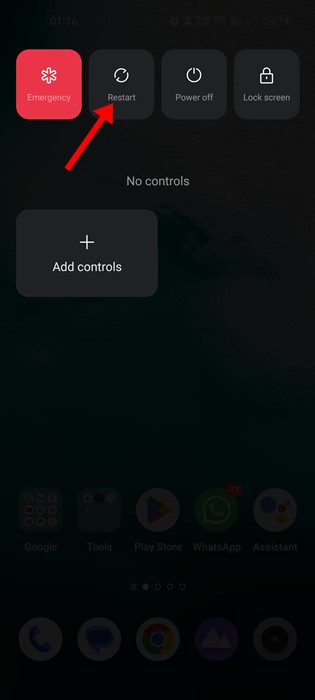
Yeniden başlatma, sistem veya aygıtla ilgili sorunların çoğunu çözmek için her zaman kullanılan bir yöntemdir. Bir arka plan işlemi, Snapchat’in işlevselliğine müdahale ediyor ve kendisini kapatmaya zorluyor olabilir.
Sebep buysa, Snapchat uygulamasını yeniden açmak yardımcı olmaz. Tüm arka plan işlemlerini serbest bırakmak için Android akıllı telefonunuzu yeniden başlatmanız gerekir. Yeniden başlattıktan sonra, Snapchat uygulamasını tekrar açın.
3. Snapchat’in kapalı olup olmadığını kontrol edin
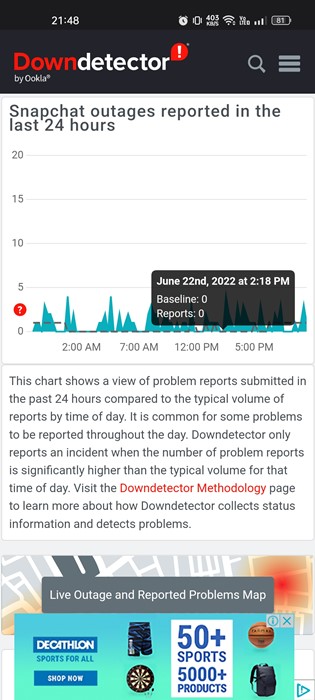
Uygulama hala çöküyorsa yapmanız gereken bir sonraki şey, Snapchat sunucularının çalışır durumda olup olmadığını kontrol etmektir.
Diğer tüm anlık ve sosyal ağ uygulamalarında olduğu gibi, Snapchat da size özellikleri sağlamak için sunucusuna bağlanır. Snapchat sunucuları kapalıyken, uygulamanın özelliklerinin çoğu çalışmaz.
Bakım nedeniyle kapalıyken Snapchat’e erişmeye çalışırsanız, birkaç hata alırsınız. Ve uygulama, sunucular geri yüklenene kadar çökmeye devam edecek.
Snapchat’in sunucu durumu sayfasını şu adresten kontrol edebilirsiniz: Downdedektör Snapchat’in düzgün çalışıp çalışmadığını doğrulamak için.
4. Snapchat Uygulamasını Kapatmaya Zorlayın

Zorla Durdurma, uygulamayı durduran ve arka planda çalışan tüm işlemlerini sonlandıran bir Android özelliğidir. Snapchat uygulamasında herhangi bir geçici sorun varsa zorla durdurma muhtemelen sorunu çözecektir.
Android’de Snapchat uygulamasını durdurmaya zorlamak kolaydır. Ana ekranda Snapchat uygulama simgesine basın ve Uygulama Bilgisi’ni seçin. Uygulama Bilgileri sayfasında, Zorla Durdur düğmesine dokunun.
Bittiğinde, uygulamayı tekrar açın ve kullanın. Bu kez Snapchat uygulaması Android akıllı telefonunuzda kilitlenmeyecek.
5. Snapchat Hesabınıza Yeniden Giriş Yapın
Birçok kullanıcı, Snapchat hesabına yeniden giriş yaparak Snapchat uygulamasının sürekli çökme sorununu çözdüğünü iddia etti. Snapchat hesabınıza yeniden giriş yapmak için aşağıda paylaşılan adımları takip edin.
1. Android cihazınızda Snapchat uygulamasını açın ve sol üst köşedeki Bitmoji simgesine dokunun.

2. Bu, Profil sayfasını açacaktır. Sağ üst köşedeki Ayarlar dişli simgesine dokunun.

3. Ayarlar ekranında, ekranın en altına gidin ve Oturumu Kapat’a dokunun.
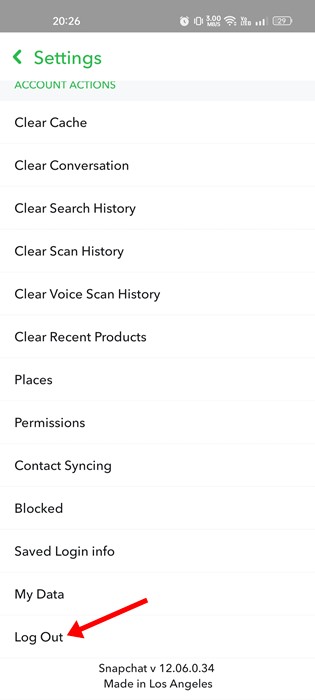
4. Oturum Açma bilgilerini kaydet onay isteminde, Evet düğmesine dokunun.
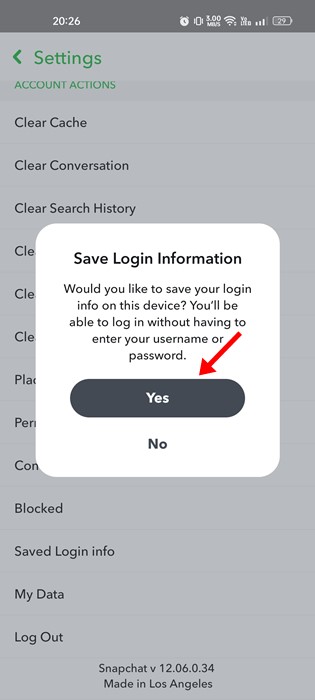
Bu kadar! Bu sizi Snapchat uygulamasından çıkaracaktır. Oturumu kapattıktan sonra, Snapchat hesabı kimlik bilgilerinizle tekrar oturum açın.
6. Snapchat Uygulama Önbelleğini Temizle
Tıpkı diğer tüm mobil uygulamalarda olduğu gibi, Snapchat uygulaması da uygulamanın daha hızlı çalışmasını sağlamak için zaman içinde önbellek dosyalarını oluşturur. Bu önbellek dosyaları bozulduğunda, bu, uygulamayı çökertir. Bu nedenle, Snapchat uygulama önbelleğini de temizlemeniz önerilir.
Snapchat uygulama önbelleğini temizlemenin iki farklı yolu vardır: Android Ayarları’ndan ve Snapchat uygulamasından. Önbellek dosyasını Snapchat uygulamasından temizleme adımlarını paylaştık.
1. Android cihazınızda Snapchat uygulamasını açın ve sol üst köşedeki Bitmoji simgesine dokunun.
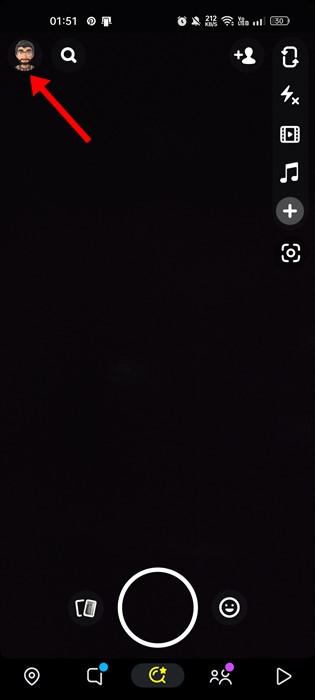
2. Bu, Profil sayfasını açacaktır. Sağ üst köşedeki Ayarlar dişli simgesine dokunun.
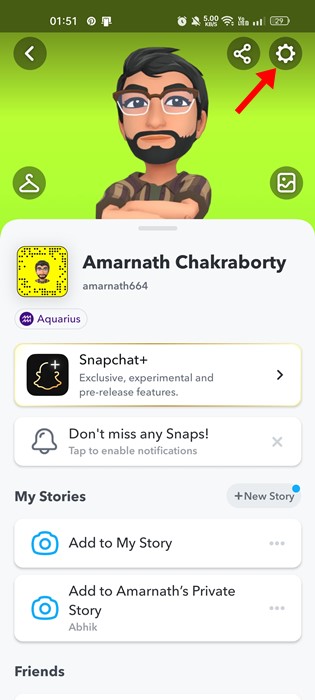
3. Ayarlar ekranında, Önbelleği Temizle seçeneğine dokunun.
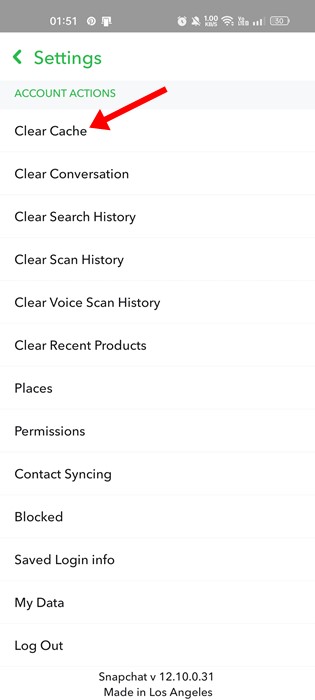
4. Önbelleği Temizle onay isteminde Devam düğmesine dokunun.
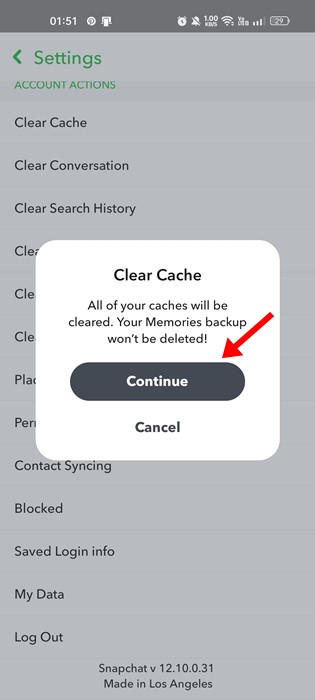
Bu kadar! Android’de Snapchat önbelleğini temizlemek işte bu kadar kolay.
7. Snapchat Uygulamasını Güncelleyin
Geçmişte, kullanıcılar Snapchat uygulamasını güncelledikten sonra sorunlarla karşılaşıyordu. Benzer şekilde, kullandığınız Snapchat sürümünün uygulamayı çökertebilecek bir sorunu olabilir.
Belirli uygulama sürümlerinde sorunu ortadan kaldırmak için burada fazla bir şey yapamasanız da, yalnızca başka bir güncelleme için bekleyebilirsiniz.
Snapchat uygulamasını en son bir süre önce güncellediyseniz, Google Play Store’u açıp mevcut güncellemeleri yüklemek en iyisidir. Snapchat uygulamasının güncellenmesi sorunu çözecektir.
8. Snapchat uygulamasını yeniden yükleyin
Android cihazınızdaki Snapchat uygulamasının kilitlenme sorununu diğer tüm yöntemler çözemezse, Snapchat uygulamasını yeniden yükleme zamanı gelmiştir.
Snapchat’i yeniden yüklemek, kaydedilen tüm verileri silecek ve önbelleği temizleyecektir. Bu, telefonunuzda önceki kurulumdan kalan dosya kalmamasını sağlayacaktır.
Snapchat uygulamasını yeniden yüklemek için, ana ekrandaki uygulama simgesine uzun basın ve ‘Kaldır’ı seçin. Kaldırıldıktan sonra uygulamayı Google Play Store’dan tekrar yükleyin.
Bu nedenle, Snapchat’in Android’de çökmeye devam etmesi sorununu çözmenin en iyi birkaç yöntemi bunlar. Snapchat uygulama çökmelerini çözmek için daha fazla yardıma ihtiyacınız varsa, yorumlarda bize bildirin. Ayrıca, makale size yardımcı olduysa, arkadaşlarınızla da paylaştığınızdan emin olun.

